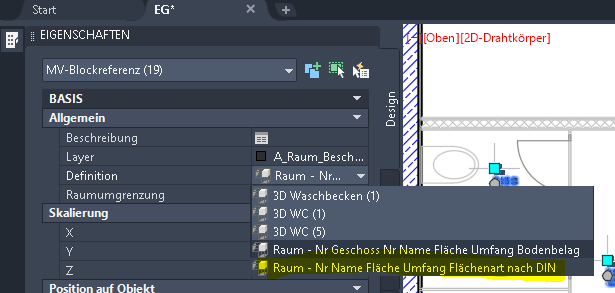
Raumstempel im AutoCAD Architecture austauschen
Dieser Beitrag zeigt Ihnen die Vorgehensweise, wenn Sie die in der Zeichnung vorhandenen Raumstempel durch einen anderen oder eigenen Raumstempel austauschen möchten.
Zunächst einmal müssen Sie wissen, dass die Informationen wie Raumname, Nummer etc. nicht im Raumstempel gespeichert sind, sondern im zugehörigen Raum.
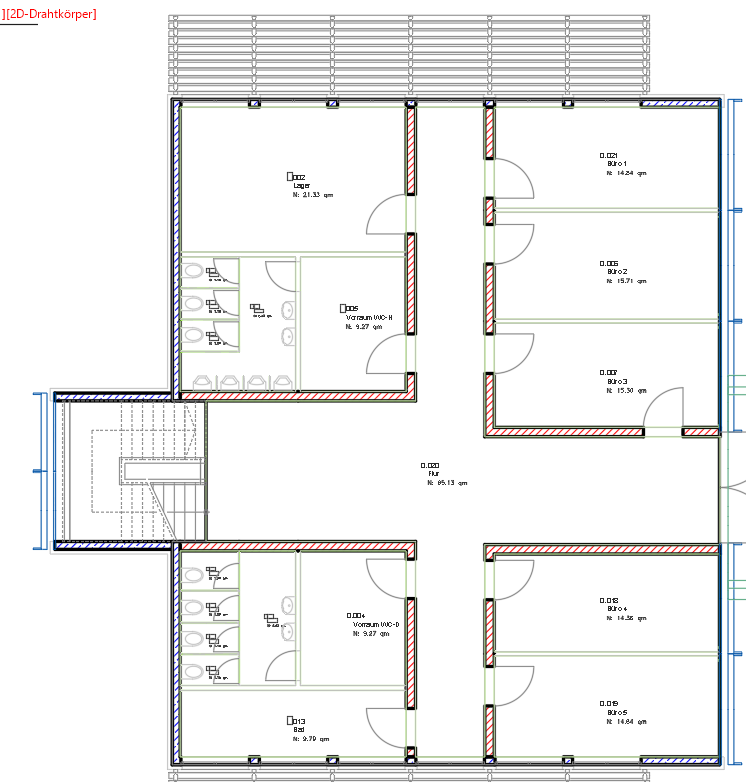
Sobald Sie einen Raum anklicken, sehen Sie die Werte in der Eigenschaftenpalette:
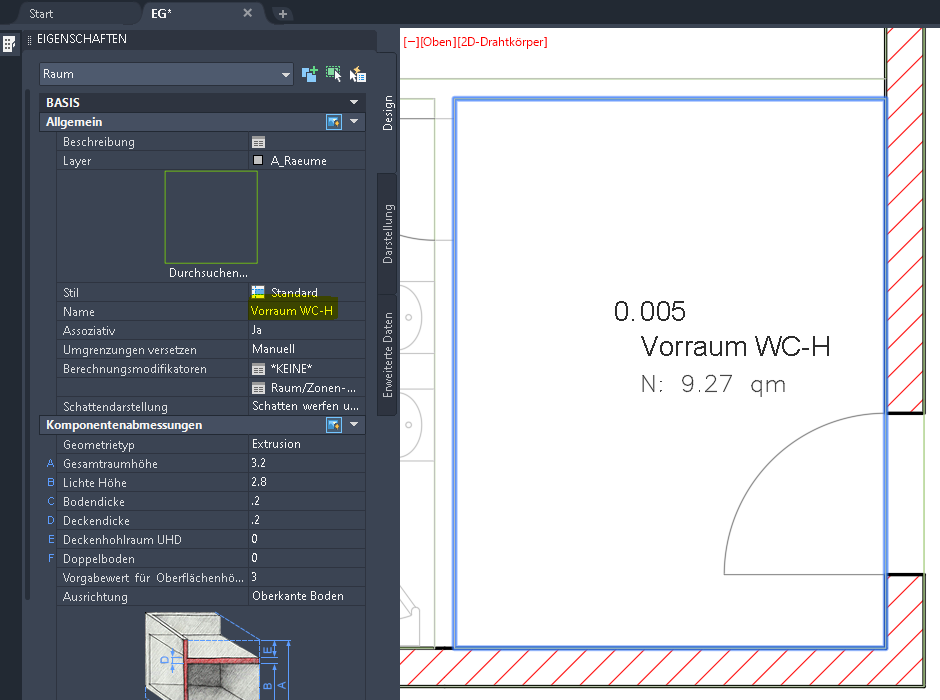
Teilweise sind diese auf der Registerkarte „Design“ ersichtlich, teilweise auf „Erweiterte Daten“.
Um nun den Raumstempel ändern zu können, müssen Sie zunächst einmal einen neuen Raumstempel in die Zeichnung importieren. Der aktuell verwendete Raumstempel nennt sich in meinem Beispiel „Raum – Nr Geschoss Nr Name Fläche Umfang Bodenbelag“.
Hierbei handelt es sich um einen MV-Block, welcher die Eigenschaften der Raume abfragt und anzeigt.
Um die bestehenden Raumstempel nun zu ändern, importieren Sie einfach einen anderen Raumstempel in Ihre Zeichnung.

Klicken Sie hierzu mit der rechten Maustaste auf den gewünschten Raumstempel in Ihrer Werkzeugpalette und wählen Sie „MV-Blockdefinition xyz….“ Importieren.
Sollten Sie „importieren“ nicht finden, so befindet sich der Raumstempel bereits in Ihrer Zeichnung.
Nun markieren Sie einen Raumstempel in der Zeichnung und klicken oben links auf „Ähnliche auswählen“
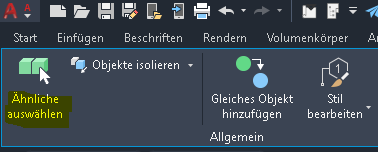
Als nächstes verändern Sie die Stildefinition in der Eigenschaftenpalette auf den im vorherigen Schritt importierten Raumstempel und automatisch werden alle Raumstempel verändert.
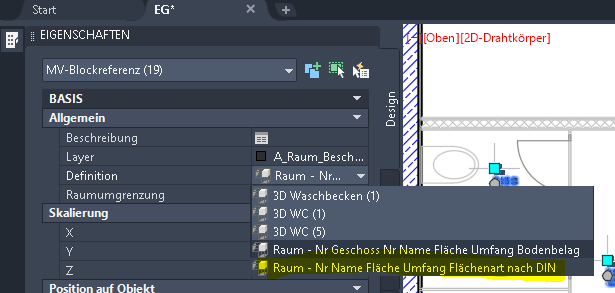
Viel Spaß beim Ausprobieren
Benötigen Sie eine Schulung?
AutoCAD Architecture Experte
Sie vertiefen Ihr Wissen im Umgang mit AutoCAD Architecture und lernen, wie Sie eigene Bauteile und Beschriftungsobjekte erstellen und verwalten. Nach dem Kurs können Sie darüber hinaus Zeichnungsinhalte, wie Mengen, Flächen und Massen, auswerten und einfache Visualisierungen und Kamerafahrten erstellen. Im Kurs wird insbesondere an die Möglichkeiten der zentralen Stilverwaltung eingegangen.
Zielgruppe: Anwender von AutoCAD Architecture
Voraussetzungen: Windows-Kenntnisse und AutoCAD Architecture Grundkenntnisse
Teilnehmeranzahl: bis maximal 6 Teilnehmer
Kursdauer: 2 Tage
Themen:
- Details, 2D-Befehle und AEC-Beschriftungen
- Projektverwaltung mit dem Projekt-Navigator
- Datenaustausch, Zeichnungsvergleich
- Darstellungen und Materialien
- Tragwerke am Beispiel eines Carports
- Visualisierung, Rendern, Kameraflug
